Chromecast setup: Sådan bruger du Chromecast
Med Chromecast fra Google kan du streame film, Tv-serier og musik. Men hvordan sætter man den op, og hvordan nulstiller man den? Få svar på dine spørgsmål i denne artikel.

Hvordan tilsluttes Chromecast?
Det er ikke specielt kompliceret at tilslutte Chromecast. Du starter med at sætte din Chromecast ind i en HDMI-port på TV’et, og så skal den have adgang til strøm. Dette sørger du for enten ved at sætte det medfølgende USB-kabel ind i en USB-port på TV’et (hvis du TV har sådan en), eller tilslut kablet til en stikkontakt. Bemærk, at Chromecast Ultra kun har mulighed for strøm via en stikkontakt.
Når dette er gjort, downloader du Google-Home appen til din mobiltelefon. Her vil du få muligheden for at konfigurere en ny enhed. Følg instruktionerne trin for trin, og straks vil du være klar til at streame indhold til dit TV.
Hvis du har smarthøjttalere med Google Assistant, kan du også bruge stemmestyring at streame indhold til TV’et. Du skal blot give Google-Home appen tilladelse til at streame indhold fra den ønskede streamingtjeneste, og derefter er det bare at spørge højttaleren, om den kan sætte det på, du ønsker at se.

Hvordan tilslutter jeg mobilen til TV?
Når Chromecast er sat op, kan du bare gå i gang med at streame. Når mobilen eller tabletten som du streamer fra, er på samme trådløse netværk som din Chromecast, så vil der dukke et caste-ikon op i de apps, som har mulighed for at streame dets indhold til Chromecast. Dette ikon ligner en firkant med wifi-signal.
Vær opmærksom på, at TV’et skal være sat til den HDMI-port, som din Chromecast er sat i. Derefter kan du klikke på caste-ikonet for at begynde at streame til Chromecast. Du bruger mobilen eller tabletten som en fjernbetjening – pause eller skift indhold uanset hvor du befinder dig i huset. Det bedste af det hele, Chromecast henter selv indholdet fra internettet, så streaming påvirker ikke din mobils batterilevetid.
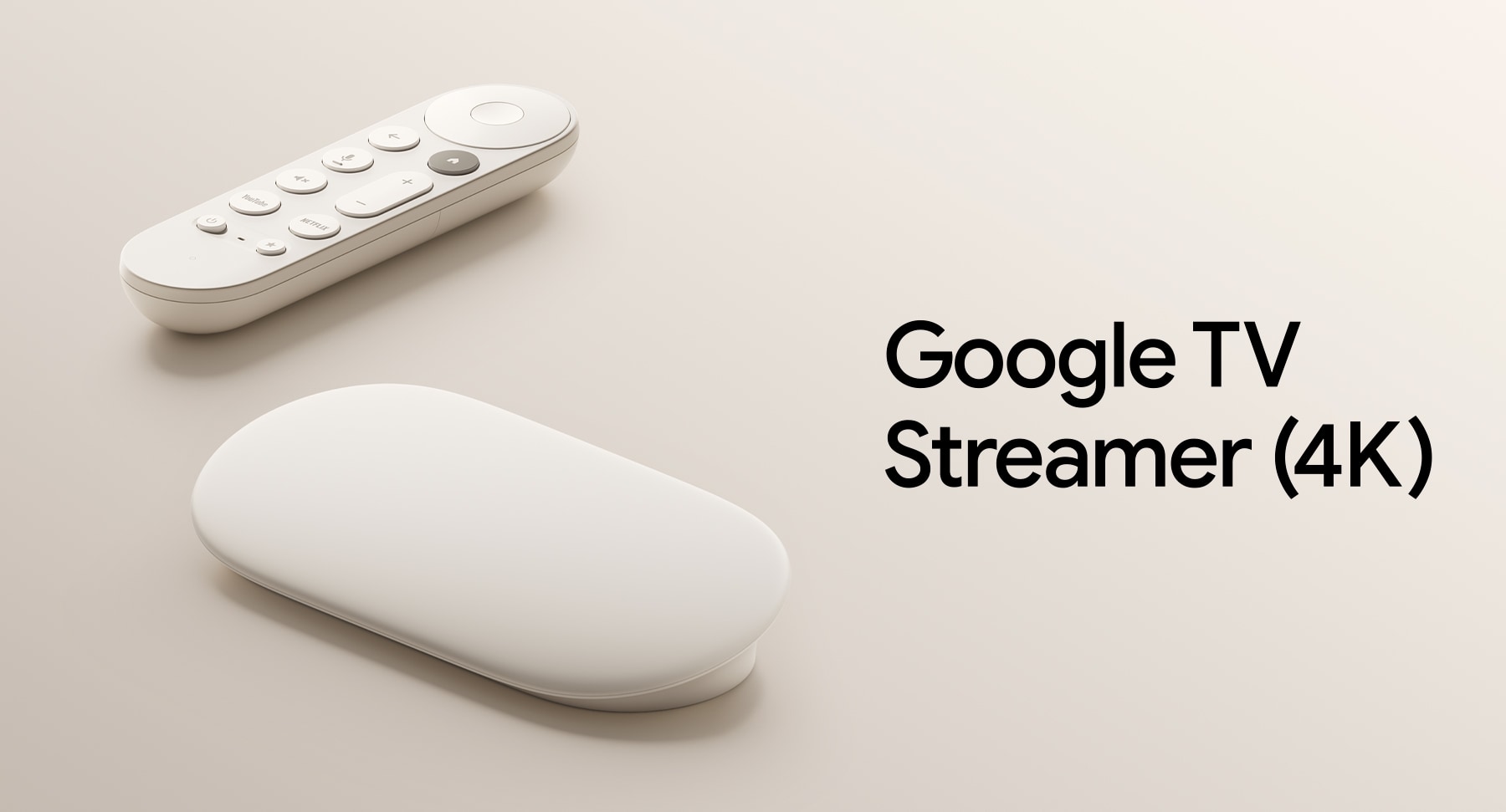
Er du på udkig efter en Chromecast? Google TV streamer er Googles nyeste streaming-enhed
Som erstatning for Chromecast introducerede Google produktet Google TV Streamer i august 2024. Google TV Streamer er en ny streaming-enhed, der byder på markante forbedringer, herunder en hurtigere processor, og den fungerer som en hub for Matter og Thread. Dette gør det muligt at styre kompatible smart home-enheder direkte via Google Home-appen.
Problemer med Chromecast?
Nogle gange virker teknologi ikke, som man ønsker. Heldigvis er langt de fleste udfordringer nemme at fikse. Nedenunder ser du de mest almindelige problemer, man kan støde på med en Chromecast. Skulle du ikke have fået løst dit problem efter at have fuldt disse tips, kan du tage kontakt med os i en af vores butikker, så vi kan hjælpe dig.

Sort skærm
Hvor der skulle være dukket et flot Google billede op, ser du nu bare en sort skærm. Hvis du oplever dette, kan du prøve følgende fejlsøgningstrin:
- Sørg først og fremmest for at Chromecast samt strømadapteren er tilsluttet strøm. For det bedste resultat bør Chromecast være tilsluttet direkte til et strømstik.
- Kontroller at LED-lyset på siden af enheden lyser. Tjek også at TV’et er indstillet på den samme HDMI-indgang, som din Chromecast er sat i.
- Sidste alternativ for fejlsøgning er at slukke og genstarte enheden på ny. Tag kontakten ud og sæt ind igen.
Fortsat problemer? I afsnittet nedenunder om wi-fi-problemer kan du læse mere om, hvordan du gendanner din Chromecast.

Billedet hakker
Chromecast skal i udgangspunktet automatisk tilpasse billedfrekvensen til det, som passer dit TV. Men oplever du alligevel, at billedet hakker, så kan du forsøge at ændre indstillingerne manuelt. I Europa er en 50 Hz-billedfrekvens standarden, hvorimod det i f.eks. USA er 60 Hz. Dette ændres i Google Home-appen.
Rent praktisk betyder det, at hvis du ser serier via amerikanske tjenester, men bruger europæiske indstillinger, så kan du opleve at billedet hakker. Da kan løsningen være at ændre indstillinger, afhængig af hvilken streamingtjeneste, du bruger.

Problemer med wi-fi?
Hvis Chromecast ikke tilsluttes internettet, må du lave en fejlsøgning.
- Det første og nemmeste trin er at genstarte Chromecast via Google Home-appen. Hvis ikke dette fungerer, kan løsningen være at gendanne Chromecast til sine oprindelige indstillinger. Data fra appen vil ikke blive slettet, men du er nødt til at gå igennem installationsprocessen endnu engang.
- På bagsiden af Chromecasten sider en knap, hold denne nede i mindst 25 sekunder. Når din TV-skærm bliver sort, kan du slippe knappen og vente på at den glemmer mindet.
- Det er også en god ide at bruge en anden enhed til installations, eftersom at du oplevede problemer første gang. Brugte du mobilen til at installere Chromecast-appen, kan du f.eks. bruge en anden enhed denne gang.

Upålidelig router
Hvis du har mange problemer med Chromecast og dens tilslutning, kan problemet i stedet ligge hos din router. Vi tilslutter i dag fortsat flere og flere enheder til samme internet.
Ældre routere er ikke designet til at kunne håndtere dette. I dette tilfælde kan det være på tide at opgradere din router, til for eksempel et MESH-netværk.
